拾取坐标,怎么提取cad中的坐标?
工作中,有时候需要提取CAD中各点的坐标,如果是手动一个一个提取的话,效率太慢了,很有可能会误事拾取坐标。那么有没有什么方法可以快速提取CAD中各点的坐标呢?

方法是有的,这里就有两种,感兴趣的朋友就一起来看看吧。

第一种方法:利用”数据提取”来提取坐标第一种方法就是利用“数据提取”来提取坐标了。这种方法会比较复杂,使用这种方法进行提取,需要注意的是:该文件是已经保存好的了,并且里面所有的线都要在同一个图层中。

首先,直接点击”工具栏”,选择”数据提取”。

选择”数据提取”后,勾选”创建新数据提取”,点击”下一步”,填好文件存储的位置和名称。

接下来,勾选”数据源”中的”图形/图纸集”,再点击”下一步”,进行加载,加载成功后,你就可以看见各图层具体的数据了。

这一步完成之后,便可以选择要提取的坐标了。

提取成功后,便可进行输出了,根据自己的需要勾选好输出选项即可。

第二种方法:利用”list”命令来提取坐标除了上面这种方法,还有另外一种更为简单的方法。这种方法需要用到”list”命令。小编个人觉得这种方法比较方便。

先选择好要提取的坐标线段。
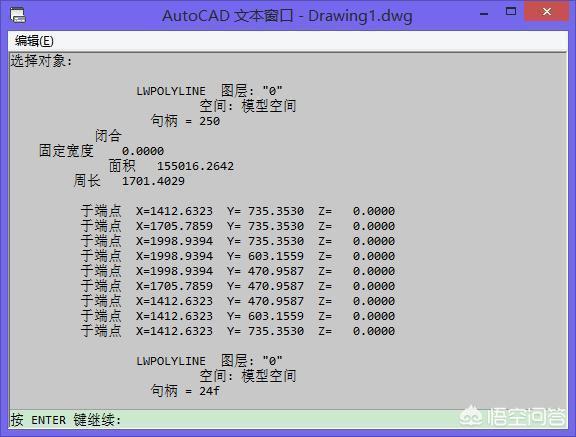
选好之后,在命令栏输入”list”命令,并点击”确定”即可。接下来你就可以看到已经提取好的坐标了。
好了,以上就是今天的分享了,你都学会了吗?你还知道其他提取CAD各点坐标的方法吗?知道的话,不妨分享出来,大家一起学习学习~如果你觉得这篇文章不错的话,不妨点个赞收藏一下下吧。
如何提取CAD中各点的坐标?
第一种方法:利用”数据提取”来提取坐标

第一种方法就是利用“数据提取”来提取坐标了。这种方法会比较复杂,使用这种方法进行提取,需要注意的是:该文件是已经保存好的了,并且里面所有的线都要在同一个图层中。

首先,直接点击”工具栏”,选择”数据提取”。


选择”数据提取”后,勾选”创建新数据提取”,点击”下一步”,填好文件存储的位置和名称。


接下来,勾选”数据源”中的”图形/图纸集”,再点击”下一步”,进行加载,加载成功后,你就可以看见各图层具体的数据了。
这一步完成之后,便可以选择要提取的坐标了。
提取成功后,便可进行输出了,根据自己的需要勾选好输出选项即可。
















